어제 Windows PC에 원격으로 연결하여 액세스 할 수있는 Mac 앱인 Microsoft MRDC (Remote Desktop Connection)를 검토했습니다. 독자 중 한 명이 코드, 그것이 위에 언급 된 것보다 낫다고 인용우리는 그것에 균열을 일으켰습니다. CoRD는 무료 오픈 소스 Mac 앱으로, 모든 Windows PC에 연결할 수 있으며 Microsoft Remote Desktop Connection (MRDC)과 기능이 비슷합니다. 오디오 재생 방법을 제어하고, 연결된 Windows PC를 통해 (연결을 끊지 않고) Mac의 파일에 액세스하고 그 안에있는 모든 것을 제어 할 수 있습니다. 두 앱이 모두 비슷하고 가격이 동일하고 (읽기 무료), 다른 쪽의 변경 사항이 Mac에 얼마나 빨리 반영되었는지는 Cord가 확실히 개선되었습니다. 물론, 사소한 결함이 있었지만, 우리가 직면 한 유일한 불편은 화면이 절대로 멈추지 않는다는 것인데, 이는 Microsoft의 응용 프로그램에서 상당히 일반적이었습니다.
설치 한 후에는 숫자 추가를 시작할 수 있습니다Mac에서 액세스 할 수있는 시스템 사용중인 Mac과 액세스하려는 PC가 모두 동일한 네트워크에 있어야하며 PC의 IP 주소를 알아야합니다. 시스템을 연결하려면 서버 앱 창의 오른쪽 상단에있는 슬라이더가 열리면 패널 왼쪽 하단의 더하기 버튼을 클릭하십시오. 열리는 창에서 시스템 이름과 시스템의 IP 주소를 입력하십시오.

시스템 이름과 IP 주소를 입력 한 후에는 화면 크기, 오디오 설정 및 데스크탑 배경 표시 여부를 사용자 정의 할 수 있습니다.
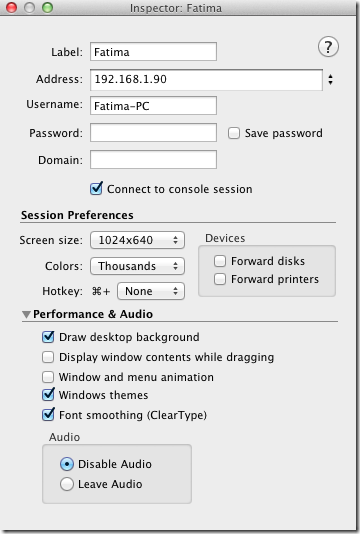
연결을 만들려면 서버 창에 앱이 시스템과 연결됩니다.
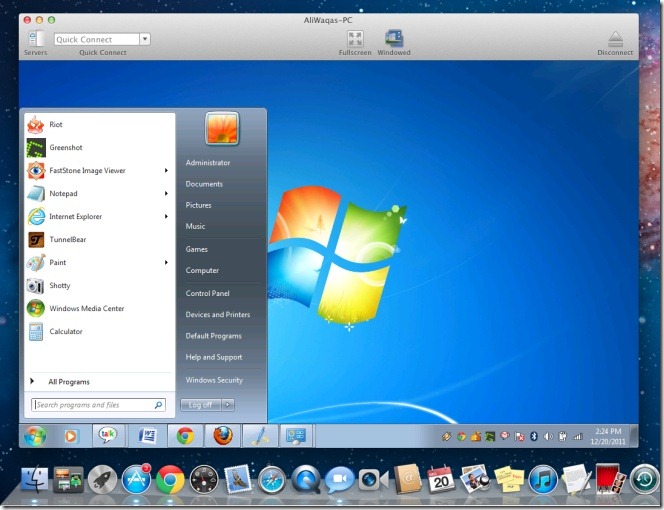
연결하는 각 시스템마다 이러한 환경 설정을 개별적으로 설정하거나 앱 환경 설정에서 기본 설정을 입력 할 수 있습니다. 로 이동 기본 탭을 열고 디스플레이, 오디오 및 인쇄에 대한 기본 설정을 선택하십시오. Windows PC의 연결을 통해 Mac에있는 하나 이상의 디스크를 사용 가능하게하려면 전송 탭을 추가하십시오.
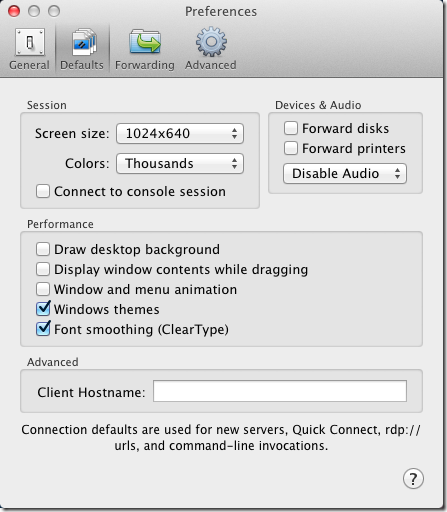
두 앱의 기능은 비슷하지만원격 액세스 데스크톱 앱을 만들거나 끊는 것은 종종 연결이 얼마나 안정적인지에 달려 있으며 테스트 결과에 따르면 CoRD는 확실히 우위에있는 것으로 보입니다. 둘 다 무료이기 때문에 쉽게 사용 해보고 마음에 드는 것을 선택할 수 있습니다.
Mac 용 CoRD 받기













코멘트